Med standardinnstillinger kan Windows 10 søke på nettet rett fra oppgavelinjenes søkeboks. Søket bruker Bing som websøkemotor og åpner søkeresultatene i Edge som er standard nettleser i Windows 10.
Som du sikkert vet, er det ingen innstilling under Innstillinger-app eller Kontrollpanel for å bruke Google eller en annen søkemotor som standard søk i oppgavelinjen eller Start menysøk i stedet for standard Bing-søkemotoren.

For omtrent en måned siden delte vi en løsning for å aktivere Google-søk i søkeboksen for Windows 10-oppgavelinjen. Løsningen krever at du angir Google Chrome som standard nettleser i Windows 10 og deretter installerer en gratis utvidelse. Hva om du bruker Firefox i stedet for Chrome?
I denne veiledningen vil vi se hvordan du bruker Firefox til å angi Google som standard søkemotor for nettleser i oppgavelinjen i Windows 10.
OPPDATERING: Det er et verktøy som heter Search Deflector for å gjøre Google standard søkemotor for nettleser i Windows 10 oppgavelinjen uten å bruke en hvilken som helst nettleser.
Metode 1 av 2
Bruk Foxtana Pro til å tvinge nettleser i oppgavelinjen til å bruke Google i stedet for Bing
Foxtana Pro er et gratis tillegg for Firefox for å omdirigere nettsøk fra Bing til Google eller en hvilken som helst annen søkemotor du foretrekker å bruke. Med hjelp av Foxtana Pro kan vi sette Google som standard søkemotor for oppgavelinjen / Start søk i Windows 10.
Trinn 1: Først og fremst må du sette Firefox som standard nettleser i Windows 10 for å få denne veiledningen til å fungere. For å gjøre det, naviger til Innstillinger- appen for Windows 10> Apper > Standard apps- side.
Trinn 2: I webleser-delen klikker du på pluss-ikonet (+) (eller klikker på ikonet for Edge / nåværende standardleser) og klikker deretter på Firefox-nettleseren for å gjøre Firefox til standard.
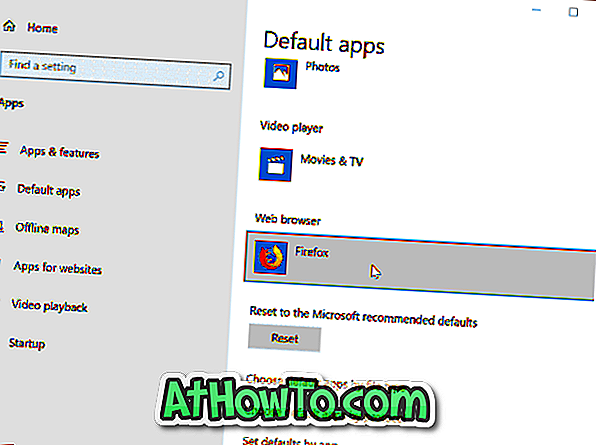
Trinn 3: På din Firefox-nettleser, gå over til denne Foxtana Pro-siden. Klikk på Legg til til Firefox- knappen, og klikk deretter Legg til- knappen for å få tillegget installert på Firefox.
Trinn 4: Nå som du installerte Foxtana Pro tillegg, må du installere et annet lite verktøy på PCen. Her er hvorfor? Foxtana Pro alene kan ikke tvinge Cortana eller Start-søket til å bruke Google-søk i stedet for Bing. Vi trenger et lite verktøy med navnet Edge Deflector for å tvinge Cortana til å bruke standard nettleser i stedet for den innebygde Edge-nettleseren. Få det herfra.
Trinn 5: Kjør Edge Deflector-oppsettet og følg instruksjonene på skjermen. Når du får følgende "Hvordan vil du åpne denne?" Dialogboksen, velg Kantdeflektor fra listen. Det er det!
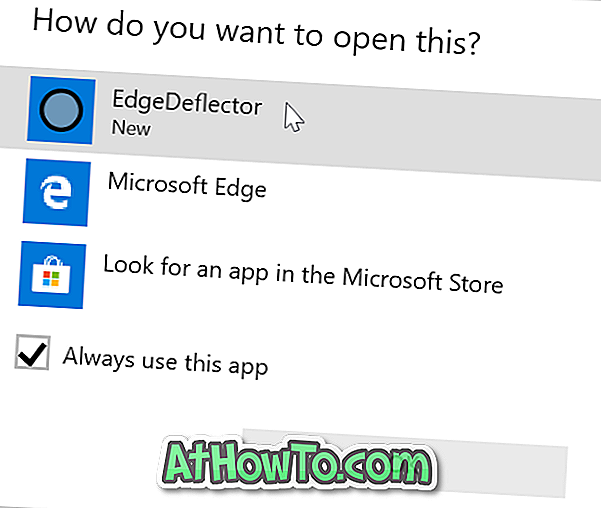
Søker gjort gjennom Cortana eller oppgavelinjenes søkeboks blir automatisk omdirigert fra Bing-søk til Google nå.
Du kan navigere til Foxtana Pros innstillingsside for å angi Google, Yahoo, DuckDuckGo, Baidu eller en hvilken som helst annen søkemotor som standard søkemotor for oppgavelinjen / Start søk i Windows 10.
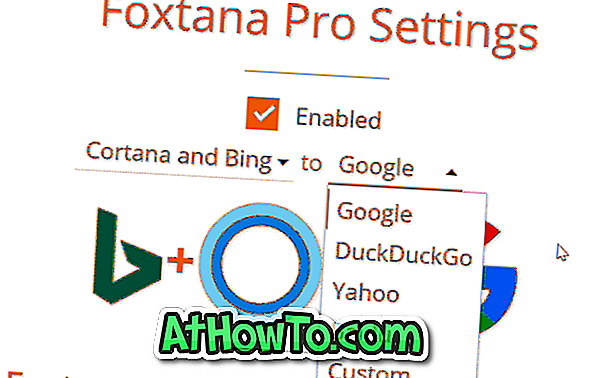
Metode 2 av 2
Gjør Google standard søk i Windows 10-oppgavelinjen
OPPDATERING: Denne metoden virker ikke lenger i de nyeste versjonene av Firefox og Windows 10.
Det ser ut til at Mozilla, utvikleren av Firefox, ikke er fornøyd med Microsofts beslutning om å tilby ingen innstillinger for å endre standardwebsøkemotoren som brukes i oppgavelinjen eller Start-menysøkboksen i Windows 10.
I den siste Nightly build (versjon 42) har Mozilla lagt til et nytt alternativ merket "Bruk denne søkemotoren for søk fra Windows", og er aktivert som standard. Alternativet lar deg enkelt sette Google som standard søkemotor i oppgavelinjen i Windows 10 . Faktisk kan du angi hvilken som helst annen søkemotor som Yahoo! og DuckDuckGo som standard søk i oppgavelinjen ved hjelp av denne nye funksjonen. Det er unødvendig å si at funksjonen bare virker når du angir Firefox som standard nettleser.
Den eneste fangen er at standard søk i Windows 10 oppgavelinjen vil være standard søkemotor i Firefox også, noe som betyr at standard søkemotoren i Firefox og Windows 10 oppgavelinje søk vil være det samme.
Angir Google som standard søk
Hvis du vil lage Google som standard oppgavelinje-søkemotor i Windows 10 eller angi hvilken som helst annen søkemotor som standard, må du bare fullføre følgende trinn.
Trinn 1: Last ned den nyeste versjonen av Firefox Nightly-bygge fra denne siden av Mozilla, og installer deretter det samme på PCen. Merk at du kan installere Firefox Nightly ved siden av den stabile bygningen uten problemer.
MERK: Du trenger ikke å laste ned og installere Nightly-versjonen av Firefox når Mozilla har utgitt den endelige versjonen av Firefox 42. Vi oppdaterer denne håndboken når den endelige versjonen av Firefox 42.0 er ute.
Trinn 2: Etter installering av Firefox 42 eller nyere versjon, åpne Firefox Options-siden. For å åpne den, klikk på Åpne menyknappen (se under bildet) og klikk deretter Valg.

Trinn 3: I venstre rute klikker du på Søk for å vise alle søkerelaterte innstillinger på høyre side.
Trinn 4: Nå, under Standard Search Engine-delen, velg Google eller en hvilken som helst annen søkemotor du vil angi som standard søk i Windows 10-oppgavelinjen og Firefox-søk.
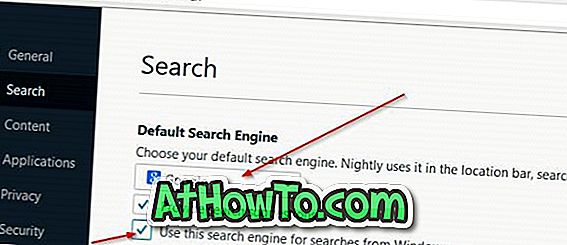
Trinn 5: Endre aktiver alternativet med tittelen Bruk denne søkemotoren for søk fra Windows- alternativ, det er ikke aktivert allerede.
Det er det! Google bør nå være standard søkemotor i Windows 10 oppgavelinje (for websøk), så vel som i Firefox-nettleseren. Lykke til!
Nyt Windows 10!














